도치의 비트코인 차트 3편 : 슈퍼트렌드(Supertrend) 지표 셋팅
안녕하세요
마진 트레이더 고슴도치입니다.
오늘은 슈퍼트렌드 지표를 세팅 하는 법을 배워보도록 하겠습니다.
1. 트레이딩뷰 상단 메뉴에 있는 차트를 한번 클릭해볼까요?
아래처럼 큰 차트가 나올텐데요.
2. 우측상단에 왓치리스트에서 BTCUSD를 검색한 후 BYBIT perpetual contract를 선택해주세요.
BTCUSD PERPETUAL CONTACT차트를 선택하셨다면 차트는 바이비트 차트를 그리고 있을꺼에요.
(만약 다른 비트코인 차트를 보고 싶다면, 왓치리스트에서 검색 후 다른 차트 선택하시면 됩니당)
3.자 이제 차트에 지표를 추가해볼까요?
Supertrend V1.0 - Buy or Sell Signal 지표추가하기
1. 왼쪽 위 지표를 클릭하세용
2.인디케이터 & 스트래티지 창이 나오는것을 확인합니다.
3. 3번박스에 supertrend를 입력합니다.
4. Supertrend V1.0 - Buy or Sell Signal을 선택합니다.
Supertrend Strategy 지표추가하기
1.왼쪽 위 지표를 클릭하세용
2. 인디케이터 & 스트래티지 창이 나오는것으 확인합니다.
3. 3번박스에 supertrend를 입력합니다.
4.SuperTrend Strategy를 선택합니다.
모든 지표를 잘 적용하였다면 아래와 같은 차트를 확인할 수 있습니당.
지표가 잘 설정되었는지 확인을 하고 싶다면, 차트 왼쪽 위에 지표들이 잘 적혀있는지 확인하면 됩니당.
지표가 잘 적용되고 있는것 같으니 이제 지표의 설정값들을 한번 셋팅해볼까요?
4. 슈퍼트렌드 지표 세부 셋팅하기.
우선 위에 있는 Supertrend V1.0 부터 지표를 셋팅해볼까요?
마우스 커서를 가져가면 설정할 수 있는 톱니바퀴가 나옵니다 .
톱니바퀴를 눌러줍시다.
Factor와 PD의 의미는 다음 시간에 자세히 설명드릴게요.
이번시간에는 그냥 따라서 Factor 2 / PD 7 로 설정값을 변경 후 확인을 눌러줍시다.
자 그다음 SuperTrend 얘도 설정 톱니바퀴를 눌러줍시다.
얘도 다른건 건들지 말고 Factor와 PD값을 2와 7로 맞춰주고 확인을 누룹시다.
Signal 뒤에 숫자 2와 7 / 240 뒤에 숫자 2와 7 이 확인되시면 설정값들을 잘 바꾼 것입니다.
5. 시그널 확인하기
지표들의 설정값까지 다 변경을 하였다면 이제 지표가 적용된 차트를 한번 구경해볼까요?
차트를 확인하기전에 좌측 상단에서 차트를 4시간봉으로 바꿔주세용
차트를 보니 시그널들이 쉽게 눈에 보이죠?
위의 차트에는 3개의 시그널이 떳네요.
고슴도치가 해석하는 방법은 쉽습니다.
1번 시그널에서 초록색 화살표가 떳고, 그 다음 캔들에서 Buy시그널이 떳다면 시장가 매수로 진입합니다.
2번 시그널을 볼까요? 2번 시그널은 빨간색 화살표가 떳고, 그 다음 캔들에서 Sell 시그널이 떳네요. 이럴 떈 시장가로 매도하여 포지션을 스위칭합니다.
3번 시그널을 보시죠. 1번시그널과 똑같이 초록색 화살표 후 Buy 신호가 떳습니다. 시장가로 매수하여 포지션을 스위칭합니다.
*꼭 읽어주세요 *
같은 차트 ,같은 지표라고 해도 해석 방법에 따라 전략이 달라 질 수 있습니다.
고슴도치는 고슴도치가 사용하는 전략을 공유 할 뿐, 각자 본인의 입맛에 맞게 전략을 수정해서 진행하셔도 무방합니다.
오늘은 이쯤에서 슈퍼트렌드 지표 셋팅방법과 시그널 해석방법에 대해 알아 보았는데요, 다음 시간에서는 지표들의 설정값들이 무엇을 의미하는지, 그리고 이 슈퍼트렌드 지표의 백테스팅 결과를 확인하는 방법등에 대해 알아보도록하겠습니다.
아직 트레이딩뷰에 회원가입을 하지 않았다면, 아래 가입링크를 통해 꼭 가입을 하세요.
이해가 안되거나 궁금한게 있으면 언제든지 고슴도치 카톡방에 오셔서 질문 주세용!!
고슴도치 24시간 대기중!!
이상 고슴도치였슴
감사합니당.
고슴도치 마진 토론방 :
고슴도치 구글 블로그 :
바이비트 마진 선물거래소 고슴도치 독점 수수료 15%할인 가입 링크 (+ 현재 90$ 상당의 BTC 혜택 있음 ) :
트레이딩뷰 가입링크(가입 후 페이드플랜 가입시 $30 혜택) :

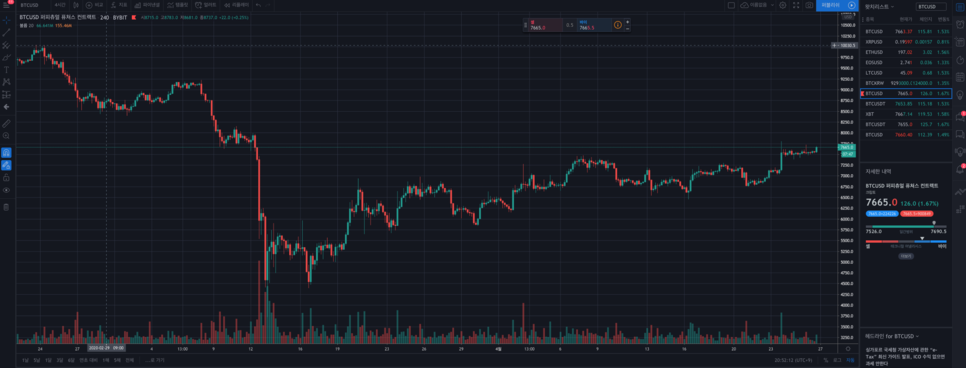
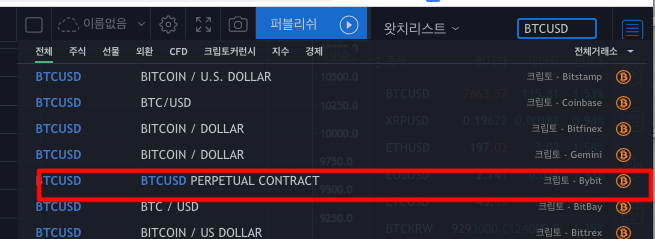

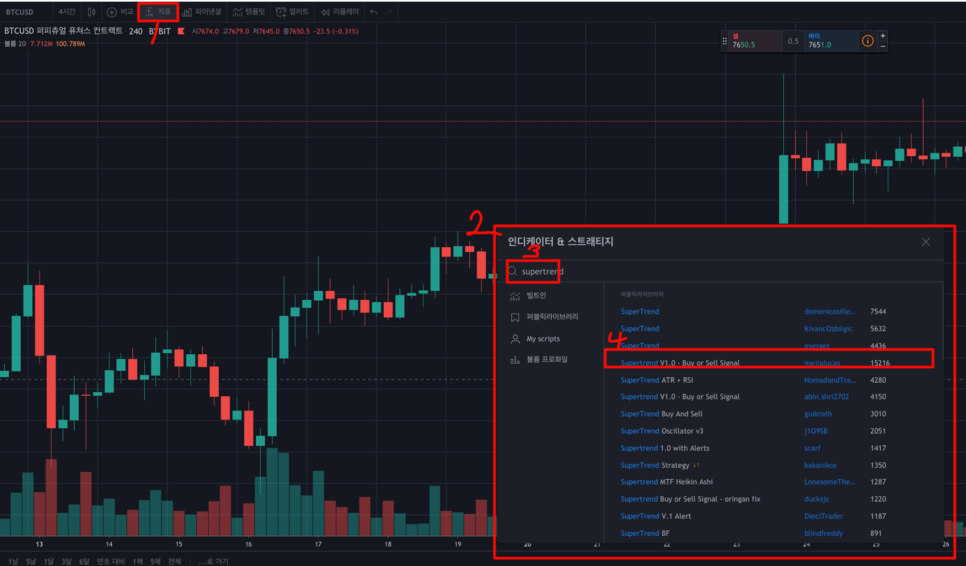
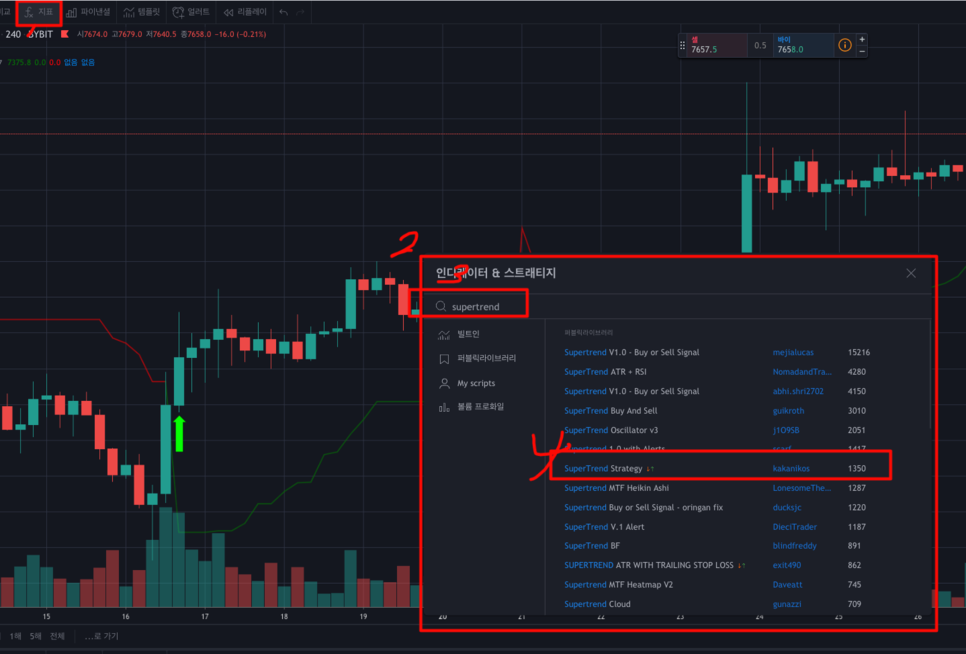
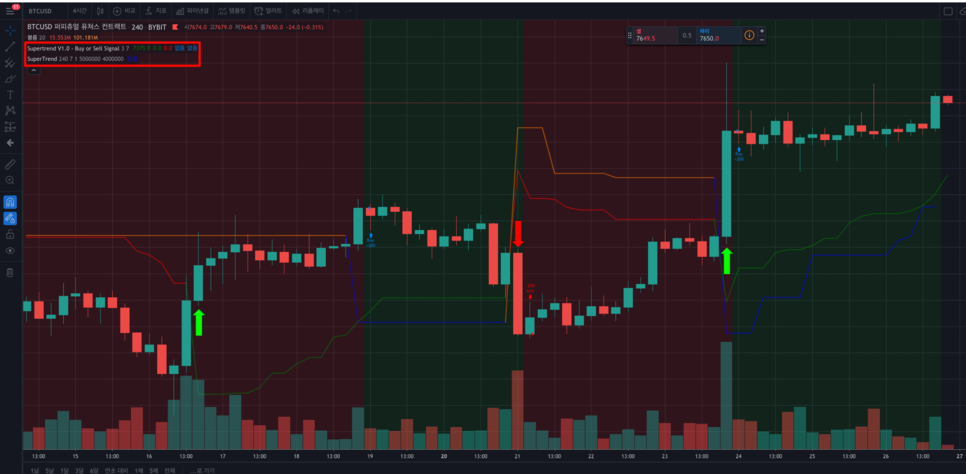
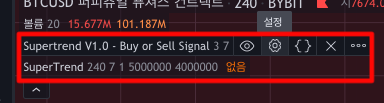
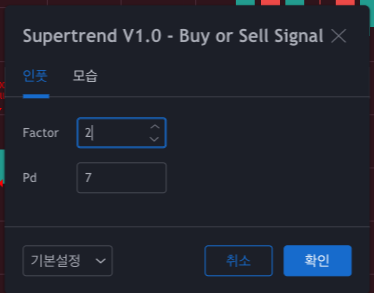

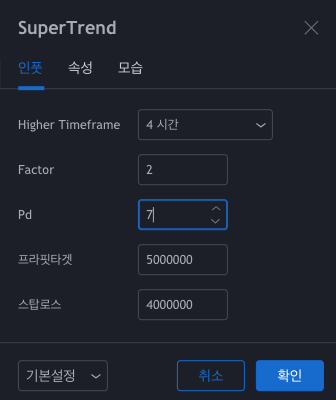

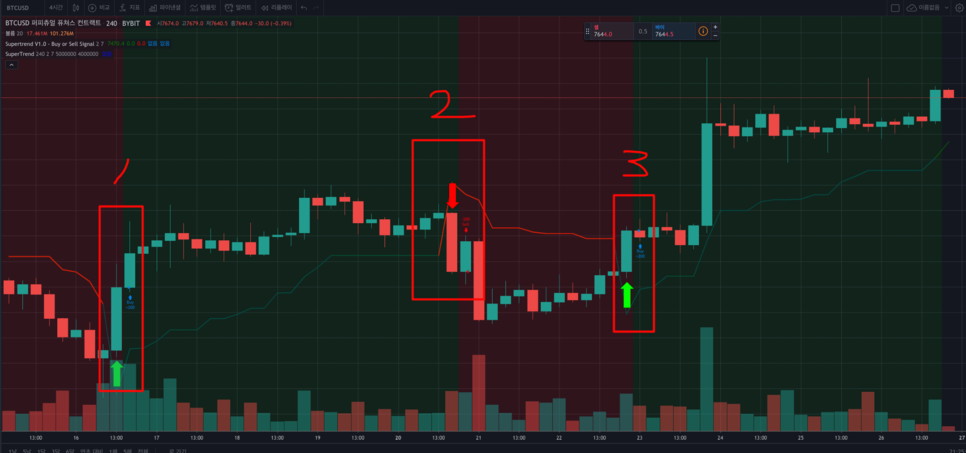
댓글
댓글 쓰기